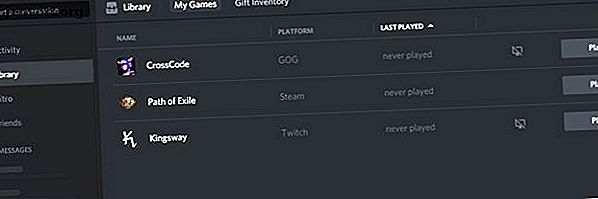
I 6 migliori lanciatori di giochi per avviare e organizzare i tuoi giochi per PC
Annuncio pubblicitario
Quando il launcher di Steam di Valve è decollato, ci siamo divertiti brevemente a poter lanciare quasi tutti i giochi per PC da un unico posto. Quindi ogni azienda sembrava introdurre il proprio lanciatore. Ora ci sono troppi lanciatori di giochi da tenere traccia e probabilmente possiedi i giochi in tutti loro.
Se possiedi una considerevole collezione di giochi per PC, può essere difficile ricordare quale gioco è installato su quale launcher. Fortunatamente, ci sono diversi modi in cui puoi lanciare tutti i tuoi giochi per PC senza saltare tra i lanciatori di giochi.
1. Discordia

Se preferisci le partite a giocatore singolo al multiplayer, potresti non aver avuto molte interazioni con Discord. Per chi non lo sapesse, Discord è la migliore chat vocale gratuita per i giocatori What Is Discord? La migliore chat vocale gratuita per i giocatori Ma cos'è Discord? La migliore chat vocale gratuita per i giocatori Sei ancora un giocatore che fatica a trovare un'app di chat vocale affidabile per parlare con i tuoi amici? Non lottare più! Ecco tutti i motivi per cui Discord è il miglior client di chat disponibile per i giocatori. Leggi di più, ma se non stai chattando, perché dovresti usarlo?
Nel 2018, Discord è diventato molto più simile a Steam quando ha aggiunto un negozio di giochi. Inoltre, ha aggiunto una funzione che chiama Discord Universal Library. Questo eseguirà la scansione del computer alla ricerca di giochi e li aggiungerà alla libreria Discord. Quando si avvia il gioco, si avvierà il programma di avvio richiesto, se necessario, e si avvierà il gioco.
Questa funzione è piuttosto barebone in questo momento. Ad esempio, non puoi gestire la tua libreria di giochi in altri lanciatori. Alcuni utenti si sono anche lamentati del fatto che non trova alcuni giochi nonostante ne trovino altri memorizzati nello stesso posto. Detto questo, se sei un fan di Discord e hai l'app installata, vale la pena provare prima di installare qualsiasi altra app.
2. Razer Cortex

A differenza di alcune delle altre app in questo elenco, Razer Cortex afferma di fare molte cose diverse. È un potenziatore delle prestazioni di gioco, un potenziatore delle prestazioni del sistema, un sistema più pulito e molto altro. Offre anche una libreria di tutti i tuoi giochi installati su diversi lanciatori.
Nei nostri test e nella lettura del feedback degli utenti, Razer Cortex sembra trovare molto bene i giochi. L'unico problema è che non hai molte opzioni su come visualizzare la tua libreria di giochi. Con alcune opzioni in più per l'ordinamento e come vengono visualizzati i tuoi giochi, saremmo ancora più felici con esso.
Razer Cortex ha una caratteristica killer che nessun'altra app in questo elenco ha. L'app troverà offerte sui giochi, indipendentemente dal lanciatore che usano, e te li offrirà. Se stai cercando di espandere la tua raccolta di giochi risparmiando qualche soldo, questa funzione da sola rende l'app degna di essere installata.
3. LaunchBox

A differenza delle altre app in questo elenco, LaunchBox ha iniziato con un obiettivo molto più piccolo di quello che è diventato. Inizialmente, il launcher era solo un front-end per l'emulatore DOSBox. Nel tempo, gli sviluppatori hanno aggiunto funzionalità dopo funzionalità e ora è uno dei lanciatori più avanzati che troverai.
Questo ha sia aspetti positivi che negativi. Da un lato, LaunchBox è incredibilmente configurabile. Se ti piace modificare le impostazioni, troverai molte cose da personalizzare a tuo piacimento. D'altra parte, l'app non ha una parte dell'automazione di altre app in questo elenco.
A seconda del programma di avvio, i tuoi giochi potrebbero non essere sempre visualizzati in una scansione. Puoi sempre aggiungerli manualmente, ma sarebbe bello se non dovessi farlo. Tuttavia, se stai cercando un lanciatore in grado di gestire Pitfall così come l'ultimo gioco di Tom Clancy, vale la pena dare un'occhiata a Launchbox.
4. Playnite

Nonostante sia una delle opzioni più recenti in questo elenco, Playnite è anche una delle più raffinate. Il team ha svolto un lavoro fantastico combinando una scansione accurata, una buona varietà di funzioni e un'interfaccia utente facile da navigare.
Parte di ciò dipende dalla natura open source del progetto. Playnite ha molti collaboratori e questo ha avuto molto a che fare con il ritmo veloce del suo sviluppo. Oltre ai lanciatori, Playnite supporta molti emulatori, quindi gestisce bene le tue esigenze di gioco retrò.
Ottieni anche un contatore del tempo di gioco che può importare le tue statistiche da GOG e Steam, temi personalizzabili e supporto per le estensioni. Ciò significa che gli utenti possono aggiungere funzionalità che non abbiamo ancora iniziato a immaginare.
5. GameRoom

GameRoom può condividere un nome con un progetto Microsoft sfortunato, ma non lasciarti scoraggiare. Questo launcher supporta Steam, Origin, Uplay, GOG, Battle.net e Microsoft Store, con la promessa di supportare di più. Con l'ascesa dell'Epic Launcher stimolata dalla popolarità di Fortnite, questa è una buona cosa.
Lo sviluppo sembra aver rallentato un po 'negli ultimi tempi, ma se i lanciatori sopra contengono la maggior parte della tua libreria di giochi non dovrebbe importare. GameRoom supporta anche gli emulatori, in modo da poter raccogliere i tuoi giochi retrò preferiti insieme ai giochi moderni a cui stai giocando.
GameRoom ti consente di impostare facilmente opzioni di avvio personalizzate per i giochi. Se ti piace correre con argomenti personalizzati o hai solo bisogno di alcune bandiere per mantenere un vecchio gioco in esecuzione, questo è molto utile.
6. Fotone

Photon non è l'unico lanciatore commerciale in questo elenco, ma è l'unico che si carica. Mentre la versione 3 era gratuita, la versione 4 costa £ 10 (circa $ 12) da utilizzare con più di cinque giochi. Puoi pagare di più se vuoi, il che aiuta a supportare lo sviluppatore.
Mentre la maggior parte delle funzionalità sono all'incirca le stesse di altri lanciatori in questo elenco, alcune sono intriganti. Ad esempio, Photon afferma di essere in grado di scaricare e applicare patch per i giochi più vecchi. Molti lanciatori lo fanno, ma Photon afferma di essere in grado di farlo da solo per i vecchi giochi tramite database online. Non siamo stati in grado di provare questo, ma potrebbe essere utile.
Se stai cercando una funzione specifica e non l'hai trovata negli altri lanciatori, non può far male provare Photon. Non è il lanciatore più popolare là fuori, ma le sue caratteristiche possono valere il suo prezzo basso.
Sono disponibili altri lanciatori di giochi
Mentre le app di cui sopra possono aiutarti a gestire la tua raccolta di giochi per PC, non sono l'unica opzione. Ad esempio, sta arrivando un aggiornamento al launcher Galaxy di GOG che gli permetterà di lanciare giochi da altri launcher. Se preferisci restare su Steam, puoi aggiungere altri giochi manualmente. Questo richiede un po 'di lavoro ma non richiede alcun software di terze parti.
Detto questo, il lancio dei tuoi giochi emulati è un punto di forza di queste app. Questo è importante se sei un fan dei giochi retrò. Se ti stai chiedendo come iniziare, abbiamo una guida che spiega in dettaglio come giocare ai giochi retrò sul tuo PC, legalmente Come giocare ai giochi retrò sul tuo PC, legalmente! Come giocare ai giochi retrò sul tuo PC, legalmente! Se vuoi giocare a giochi retrò sul tuo PC, questo articolo fa per te. Questi metodi sono tutti completamente legali! Leggi di più .
Scopri di più su: Discord, Steam.

